Pour accéder à l’écran détaillé de paiement, appuyez sur le bouton Plus au bas de l’écran de commande.
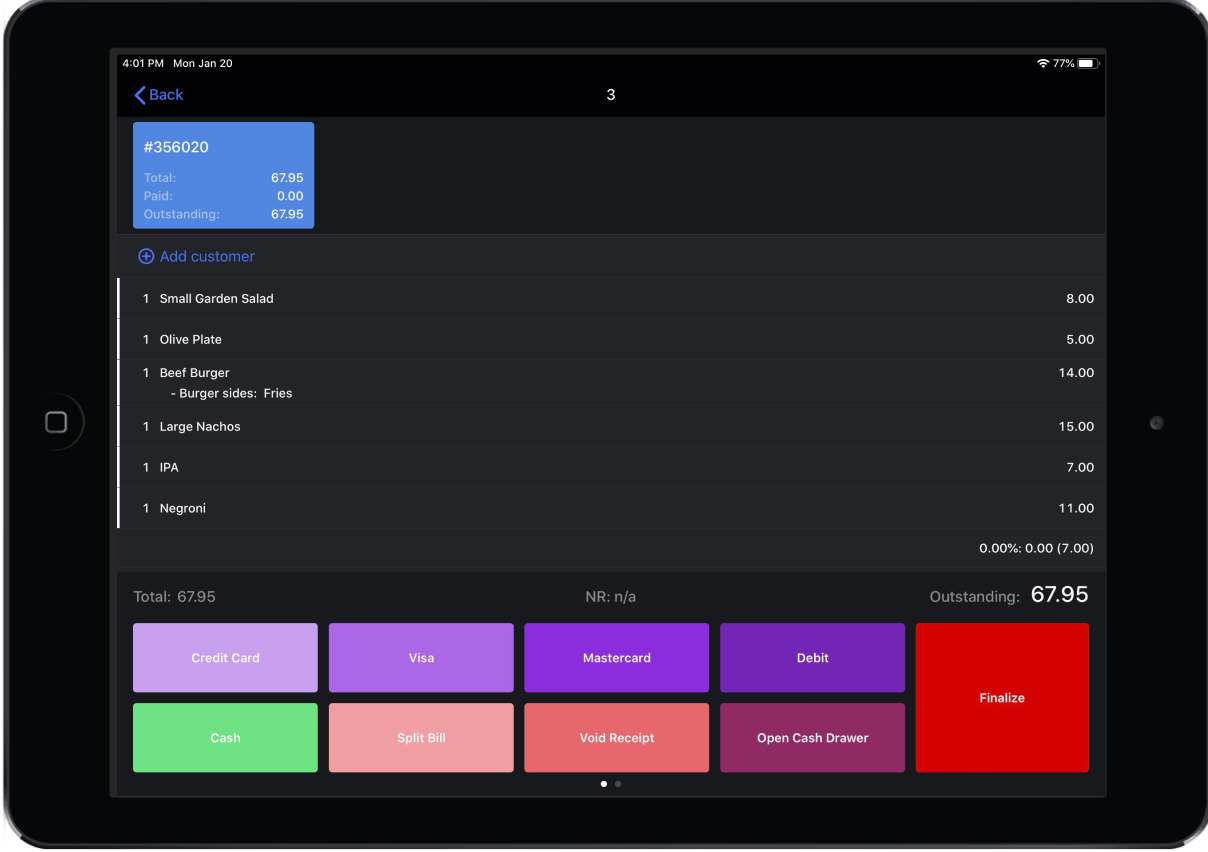
Éléments de l’écran détaillé de paiement
| Additions |
Les additions se trouvent dans le haut de l’écran de paiement. Elles affichent le montant total de la commande, le montant qui a déjà été payé et le solde à payer. Appuyez sur une addition pour l’ouvrir, visionner les éléments de commande et traiter le paiement. |
| Éléments de commande |
Les éléments de commande associés à l’addition ouverte sont énumérés dans la section centrale de l’écran de paiement. Vous y trouverez des renseignements, tels que le nom des éléments, la quantité commandée ainsi que le prix. |
| Numéro de l’addition | Le numéro est affiché au haut de la commande à l’écran de paiement. |
| Taxes | Si elles s’appliquent, les taxes s’afficheront sous les éléments de commande à l’écran de paiement. |
| Total | Le montant total de l’addition s’affiche. |
| Paiement et autres boutons d’action |
Selon les paramètres configurés dans Restaurant Manager, les types ou les modes de paiement autorisés s’afficheront ici. Cette page contient également les boutons d’action Diviser l’addition et Annuler l’addition. Si plus de huit boutons de paiement ou d’action sont configurés, glissez le doigt de droite à gauche pour tous les voir. |
| Bouton Finaliser |
Après le traitement d’un paiement pour l’addition, appuyez sur Finaliser pour fermer l’addition et retourner à l’écran Tables ou à l’écran de commande. Remarque : Une fois qu’une addition est finalisée, vous ne pouvez pas appliquer d’autres modes de paiement, sauf si la finalisation de l’addition est annulée. Consultez l’article Ouverture ou annulation d’une addition finalisée. |
Traitement d’un paiement à l’écran détaillé de paiement
Puisque l’écran de commande du mode service rapide affiche uniquement deux boutons de type de paiement, l’utilisateur devra peut-être se rendre à l’écran détaillé de paiement pour utiliser d’autres types de paiements. Les deux premiers boutons de type de paiement à l’écran de commande seront toujours Espèces et Carte. Pour ajouter d’autres types de paiements et des boutons d’action à l’écran détaillé de paiement, consultez l’article Ajout d’un type de paiement.
À l’écran détaillé de paiement, l’utilisateur peut sélectionner le bouton de type de paiement approprié, et le panneau de paiement s’affichera. Pour en savoir plus sur la saisie du montant en fonction du type de paiement utilisé, cliquez ici
Prochaines étapes
- Pour saisir des détails de paiement sur une addition, consultez l’article Traitement des paiements.
- Pour diviser une addition, consultez l’article Division d’une addition.
- Pour annuler un paiement ou une addition finalisée, consultez l’article Annulation d’un paiement ou d’une addition finalisée.